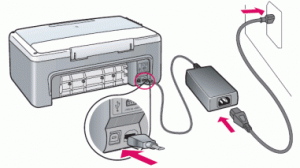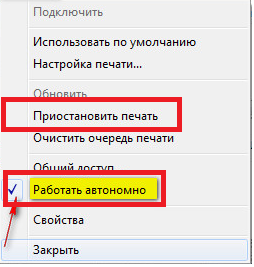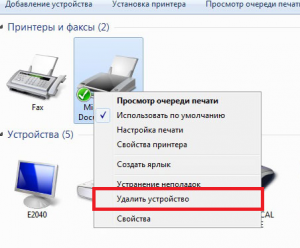В статье речь пойдет о таких аппаратах Kyocera, как:
- ECOSYS M2030dn PN, M2030dn, M2035dn, M2040DN, M2040DW, M2135DN, M2530dn, M2535dn, M2540DN, M2540DW, M2635DN, M2635DW, M2640IDW, M2735DN, M2735DW, M2835DN, M2835DW, P2035d, P2035dn, P2040DN, P2040DW, P2135d, P2135dn, P2235D, P2235DN, P2235DW, P2335D, P2335DN, P2335DW;
- FS-1028MFP, FS-1028MFP/DP, FS-1030MFP, FS-1030MFP/DP, FS-1035MFP/DP, FS-1120D, FS-1120DN, FS-1128MFP, FS-1130MFP, FS-1135MFP, FS-1320D, FS-1320DN, FS-1350DN, FS-1370DN;
Ошибка 7990 на аппаратах K yocera возникает, как правило, при пробеге около 70 000 стр. (при использовании неоригинального тонер-картриджа или заправки картриджа).
Что означает «C7990»?
Первая и основная причина данной ошибки — переполнен бункер отработки драм-юнита (блок фотобарабана).
Остатки порошка с фотобарабана счищаются в данный бункер с помощью чистящего лезвия (ракеля). Постепенно резервуар заполняется отработанным тонером и при переполнении появляется ошибка 7990.
Очистить бункер можно самостоятельно. Но будьте осторожны! Тонер очень летуч и очень плохо отмывается. Никаких работающих вентиляторов рядом! Действуйте очень осторожно. В идеале проводить данную процедуру с помощью специального тонерного пылесоса. НЕЛЬЗЯ использовать бытовой пылесос для чистки бункера! Другой вариант: провести чистку бункера от отработанного тонера на улице.
Где находится бункер отработанного тонера?
Бункер расположен за блоком фотобарабана DK. Чтобы добраться до него необходимо вынуть блок проявки DV. Блок проявки — это блок, в который вставляется тонер-картридж.
Итак, устранить ошибку C7990 следующим образом:
1. Выключить принтер (МФУ) Kyocera и открыть переднюю крышку
2. Вынуть картридж и блок проявки
3. Извлечь драм-юнит потянув за ручки по бокам. Ручки бывают зеленого цвета (DK-150, DK-170), а на некоторых драм-юнитах голубого цвета (DK-1150)

4. За задней частью фотобарабана на торце по бокам находятся 2 съемные заглушки или 2 несъемные вогнутые круги.

Вариант с заглушками: подцепить заглушки отверткой, ножницами или другим предметом и потянуть вверх. С этих отверстий АККУРАТНО высыпать отработанный тонер в пакет или в ведро. В идеале воспользоваться тонерным пылесосом (в домашних условиях не обязательно). Пользоваться бытовым пылесосом крайне не рекомендуем, это приведет к поломке Вашего домашнего пылесоса!
Без заглушек: в домашних условиях очистить фотобарабан от тонера можно просверлив дырочки в окружностях и высыпать тонер в ведро (пакет) через данные отверстия. А затем заклеить их скотчем.
Специалисты нашего сервисного центра проводят чистку бункера от отработанного тонера на выезде не нарушая целостности фотобарабана! Мы не сверлим отверстия! Чистим блок с помощью тонерного пылесоса. Стоимость услуги от 1600 руб.
5. Собрать аппарат в обратном порядке: фотобарабан → блок проявки → картридж.
6. Включить принтер (МФУ). Ошибка исчезла.
После процедуры аппарат начал печатать белые листы? Это значит, что фотобарабан вставлен не до конца. Необходимо еще раз разобрать и собрать аппарат.
7. Помним, что ресурс драм-юнита 100 000 стр. После чего аппарат выдаст сообщение «Замените MK».
Какие еще есть причины возникновения ошибки с7990?
Причиной может послужить выход из строя датчика или платы управления. В этом случае лучше вызвать специалиста сервисного центра.
P.S. При переполненном бункера некоторые аппараты не всегда выдают ошибку С7990 на дисплее. Иногда пользователь об этом может узнать, когда принтер начинает трещать. Если вовремя не провести чистку, ломается шестерёнка. В этом случае, необходим уже ремонт или замена фотобарабана (бункера WT)
- Code: 0030
- Description: FAX PWB system error The FAX process cannot be continued due to the malfunction of the FAX PWB.
- Remedy: FAX PWB Replace the FAX PWB
- Code: 0070
- Description: FAX PWB incompatible detection error In the initial communication with the FAX PWB,
- Remedy: FAX PWB Replace the FAX PWB. Main/Engine PWB Replace the main/engine PWB.
- Code: 0100
- Description: Backup memory device error Outputs an abnormal status from the flash memory.
- Remedy: Flash memory Replace the main/engine PWB. Main/Engine PWB Replace the main/engine PWB.
- Code: 0120
- Description: MAC address data error In case MAC address is invalid data
- Remedy: Flash memory Replace the main/engine PWB.
- Code: 0130
- Description: Backup memory Read/write error Read/write to the NAND memory cannot be executed.
- Remedy: Flash memory Replace the main/engine PWB. Main/Engine PWB Replace the main/engine PWB.
- Code: 0140
- Description: Backup memory data error At power up, the data that was read from the NAND memory has been determined to be a error.
- Remedy: Flash memory Replace the main/engine PWB.
Main/Engine PWB Replace the main/engine PWB.
- Code: 0150
- Description: EEPROM read/write error (Main/ Engine PWB) Mismatch of reading data from two locations occurs 8 times successively. Mismatch between writing data and reading data occurs 8 times successively.
- Remedy: EEPROM(YS1) Confirm that the EEPROM has been properly installed and repair if failed.
Main/Engine PWB Replace the main/engine PWB.
EEPROM(YS1) Contact the service support.
- Code: 0160
- Description: Backup memory data error Illegal data is detected in the EEPROM Counter data checksum does not match in all buffers
- Remedy: EEPROM(YS1) Check that the EEPROM (YS1) is firmly installed and repair it if failed. Main/Engine PWB Replace the main/engine PWB. EEPROM(YS1) Contact the service support.
- Code: 0170
- Description: Billing counting error Checksum error was detected both in the billing counter and IPU backup memory
- Remedy: Main/Engine PWB Replace the main/engine PWB.
EEPROM(YS1) Contact the service support.
- Code: 0180
- Description: Machine number mismatch When the power is turned on, the machine number does not match between the main and engine side.
- Remedy: Main/Engine PWB Execute U004 machine number setting
EEPROM(YS1) Contact the service support.
- Code: 0190
- Description: Backup memory device error Unable to read out data from the EEPROM. The above remains at 3 times of retries
- Remedy: Main/Engine PWB Replace the main/engine PWB.
EEPROM(YS1) Contact the service support.
- Code: 0500
- Description: Drive lock detection by engine firmware The main motor was left rotating when monitoring it in the regular interval (monitored also during the maintenance mode)
- Remedy: Main/Engine PWB Turn the power switch off and on If not corrected, replace the main/ engine PWB.
- Code: 0510
- Description: High voltage remote control error detection It was detected that the high voltage remote signal (synchronized with the feed motor remote) is on while the drum is not driven
- Remedy: Main/Engine PWB Turn the power switch off and on If not corrected, replace the main/ engine PWB.
- Code: 0530
- Description: Backup task error detection The time for the backup task not being in operation is 30s or more
- Remedy: Main/Engine PWB Turn the power switch off and on If not corrected, replace the main/ engine PWB.
- Code: 0540
- Description: Unexpected engine firmware control detection? (Preventing the solenoid from continuously being on) The solenoid was continuously on for the specified time or more
- Remedy: Main/Engine PWB Turn the power switch off and on If not corrected, replace the main/ engine PWB.
- Code: 0800
- Description: Print sequence error The printing sequence jam (JAM010X) occurred twice consecutively.
- Remedy: Main/Engine PWB Turn the power switch off and on If not corrected, replace the main/ engine PWB.
- Code: 0830
- Description: FAX PWB flash program area checksum error The program stored in the flash memory on the FAX PWB is broken and cannot be executed.
- Remedy: FAX PWB Replace the FAX PWB.
- Code: 0840
- Description: RTC error Communication with the RTC has failed The RTC data mismatch such as dead battery
- Remedy: Battery on the main/engine PWB Check it and repair it if it is faulty.
Main/Engine PWB Replace the main/engine PWB.
- Code: 0870
- Description: FAX PWB large data transmission error DMA transmission failed between the main/engine PWB and FAX PWB
- Remedy: FAX PWB Reattach the FAX PWB.
FAX PWB or main/engine PWB Replace the FAX PWB or main/engine PWB.
- Code: 0920
- Description: Fax file system error The backup data is not retained for file system abnormality of the flash memory of the FAX PWB.
- Remedy: FAX PWB Replace the FAX PWB.
- Code: 0970
- Description: 24V power down detect The power shutoff was detected by the controller
- Remedy: Interlock switch Check that the interlock switch is turned on properly by the front cove.
Low voltage power supply PWB Check if there is defective connection in the connector of the low voltage power supply PWB, and then check the 24V output from the main/engine PWB (YC20-1, 2,3). If not, replace the low voltage power supply PWB.
Main/Engine PWB Replace the main/engine PWB and check the operation.
- Code: 1810
- Description: Communication error with the paper feeder (1st PF) No paper feeder was detected after the paper feeder connection was detected at power-up
- Remedy: Paper feeder Check the wiring connection status with the main unit, and if necessary, reconnect it.
PF main PWB 1. Confirm that the wiring connector is firmly connected, and if necessary, connect the connector all the way in. PF main PWB — Main/engine PWB (YC17) 2. If the wiring is disconnected, shortcircuited or has a ground fault, replace the wire. 3. Replace the PF main PWB.
Main/ Engine PWB 1. Check the engine firmware and upgrade to the latest version if necessary. 2. Replace the main/engine PWB.
- Code: 1820
- Description: Communication error with the paper feeder (2nd PF) No paper feeder was detected after the paper feeder connection was detected at power-up
- Remedy: Paper feeder Check the wiring connection status with the main unit, and if necessary, reconnect it.
PF main PWB 1. Confirm that the wiring connector is firmly connected, and if necessary, connect the connector all the way in. PF main PWB and Main/engine PWB (YC47) 2. If the wiring is disconnected, shortcircuited or has a ground fault, replace the wire. 3. Replace the PF main PWB.
Main/ Engine PWB 1. Check the engine firmware and upgrade to the latest version if necessary. 2. Replace the main/engine PWB.
- Code: 2000
- Description: Main motor steady-state error After the main motor was stabilized, the ready signal was not detected for consecutive 1s.
- Remedy: Wire and connector between the main motor and main/engine PWB (YC9) If the connector is not inserted enough, reinsert it. Or check the wire’s continuity and replace the wire if there is no continuity.
Main motor drive transmission system Check if each roller and gear rotate smoothly. Apply grease to the bushings and gears if they are faulty. Check each gear if it is damaged and replace it if there is damage.
Main motor Replace the main motor.
Main/Engine PWB Replace the main/engine PWB.
- Code: 2010
- Description: Main motor start-up error The ready signal was not detected when passing 2s after the main motor is started up.
- Remedy: Wire and connector between the main motor and main/engine PWB (YC9) If the connector is not inserted enough, reinsert it. Or check the wire’s continuity and replace the wire if there is no continuity.
Main motor drive transmission system Check if each roller and gear rotate smoothly. Apply grease to the bushings and gears if they are faulty. Check each gear if it is damaged and replace it if there is damage.
Main motor Replace the main motor.
Main/Engine PWB Replace the main/engine PWB.
- Code: 2600
- Description: PF conveying motor error (Paper feeder) The ready signal is not detected within 2s after the PF conveying motor of the cassette 2 turns on.
- Remedy: Connection of the wire and connector PF conveying motor — PF main PWB If the connector is not inserted enough, reinsert it. Or check the wire’s continuity and replace the wire if there is no continuity.
PF conveying motor drive transmission system Check if each roller and gear rotate smoothly. Apply grease to the bushings and gears if they are faulty. Check each gear if it is damaged and replace it if there is damage.
PF conveying motor Replace the PF conveying motor.
- Code: 2610
- Description: PF conveying motor error (Paper feeder) The ready signal is not detected within 2s after the PF conveying motor of the cassette 3 turns on.
- Remedy: Connection of the wire and connector PF conveying motor — PF main PWB If the connector is not inserted enough, reinsert it. Or check the wire’s continuity and replace the wire if there is no continuity.
PF conveying motor drive transmission system Check if each roller and gear rotate smoothly. Apply grease to the bushings and gears if they are faulty. Check each gear if it is damaged and replace it if there is damage.
PF conveying motor Replace the PF conveying motor.
- Code: 3100
- Description: Carriage error 1) While the HP sensor is interrupted at the initial drive, it is not released when driven by 66.1mm toward the scanning direction 2) During the initial drive while the HP sensor is released, the HP sensor is not interrupted when driving it by 379.5mm toward the return direction
- Remedy: Scanner motor 1. Move the scanner manually to check if there is too much load. 2. Check that the scanner drive belt is not disengaged. 3. Confirm that the wiring connector is firmly connected, and if necessary, connect the connector all the way in. Scanner motor — Main/engine PWB (YC31) 4. If the wiring is disconnected, shortcircuited or has a ground fault, replace the wire. 5. Replace the scanner motor.
Home position sensor 1. Check that the sensor is correctly positioned. 2. Confirm that the wiring connector is firmly connected, Insert the connector all the way in. Home position sensor — Main/engine PWB (YC17) 3. Replace the home position sensor.
CIS Replace the scanner carriage and execute U411.
Main/ Engine PWB Replace the main/engine PWB.
- Code: 3200
- Description: CIS lamp error The white reference data obtained when the lamp is turned on at the time of initialization is lower than the rated value.
- Remedy: CIS Replace the scanner carriage and execute U411.
Main/ Engine PWB Replace the main/engine PWB.
- Code: 3210
- Description: DP CIS lamp error The white reference data obtained when the lamp is turned on at the time of initialization is lower than the rated value. (40 ppm model only)
- Remedy: DP CIS 1. Confirm that the wiring connector is firmly connected, and if necessary, connect the connector all the way in. DPCIS — Main/Engine PWB(YC509) 2. Replace DPCIS and execute U411.
- Code: 3300
- Description: CIS AGC error An error was detected when processing the front side AGC
- Remedy: CIS 1. Confirm that the wiring connector is firmly connected, and if necessary, connect the connector all the way in. CIS — Main/Engine PWB (YC506) 2. If the wiring is disconnected, shortcircuited or has a ground fault, replace the wire. 3. Replace the scanner carriage and execute U411
Main/Engine PWB Replace the main/engine PWB.
- Code: 3310
- Description: DP CIS AGC error An error was detected when processing the back side AGC (40 ppm model only)
- Remedy: DP CIS 1. Confirm that the wiring connector is firmly connected, and if necessary, connect the connector all the way in. DPCIS — Main/Engine PWB(YC509) 2. Replace DPCIS and execute U411.
Main/Engine PWB Replace the main/engine PWB.
- Code: 3500
- Description: Scanner — ASIC communication error A communication error is detected during communication. (Read-back values are different.)
- Remedy: CIS 1. Confirm that the wiring connector is firmly connected, and if necessary, connect the connector all the way in. CIS — Main/Engine PWB (YC506) 2. If the wiring is disconnected, shortcircuited or has a ground fault, replace the wire. 3. Replace the image scanner carriage and execute U411.
Main/Engine PWB Replace the main/engine PWB.
- Code: 4000
- Description: Polygon motor initial error (LSU) The polygon motor ready signal is not detected when passing 10s after starting up the polygon motor
- Remedy: Laser scanner unit (LSU) 1. Confirm that the wiring connector is firmly connected, and if necessary, connect the connector all the way in. Polygon motor — Main/engine PWB (YC3) If the wiring is disconnected, short-circuited or has a ground fault, replace the wire. 2. Replace the LSU.
Main/Engine PWB 1. Check the engine firmware and upgrade to the latest version if necessary. 2. Replace the main/engine PWB.
- Code: 4010
- Description: Polygon motor steady-state error (LSU) The polygon motor ready signal is not for consecutive 1s after the polygon motor is stabilized
- Remedy: Laser scanner unit (LSU) 1. Confirm that the wiring connector is firmly connected, and if necessary, connect the connector all the way in. Polygon motor — Main/engine PWB (YC3) If the wiring is disconnected, short-circuited or has a ground fault, replace the wire. 2. Replace the LSU.
Main/Engine PWB 1. Check the engine firmware and upgrade to the latest version if necessary. 2. Replace the main/engine PWB.
- Code: 4201
- Description: BD steady-state error (LSU) BD was not obtained during the steady rotation
- Remedy: Laser scanner unit (LSU) 1. Confirm that the wiring connector is firmly connected, and if necessary, connect the connector all the way in. LSU — Main/Engine PWB (YC505) 2. If the wiring is disconnected, shortcircuited or has a ground fault, replace the wire. 3. Replace the LSU.
Main/Engine PWB Replace the main/engine PWB.
- Code: 6000
- Description: Broken fuser heater wire (main) During warm-up, the temperature detected by the thermopile does not reach 100°C/212 °F when turning the heater on for consecutive 10s During warm up, the temperature detected by the thermopile does not reach the ready temperature when passing 30s after reaching 60°C/ 212°F.
- Remedy: Fuser unit 1. Make sure there is no paper jam. 2. Confirm that the wiring connector is firmly connected, and if necessary, connect the connector all the way in. Fuser unit — Main/Engine PWB(YC19) 3. If the wiring is disconnected, shortcircuited or has a ground fault, replace the wire. 4. If the fuser heater is not turned on (broken thermostat wire), replace the fuser unit.
Low voltage power supply PWB 1. Confirm that the wiring connector is firmly connected, and if necessary, connect the connector all the way in. Heater — Low voltage power supply PWB (YC102) Low voltage power supply PWB — Main/ Engine PWB(YC20) 2. Replace the low voltage power supply PWB.
Main/Engine PWB Replace the main/engine PWB.
- Code: 6020
- Description: Fuser thermopile high temperature error (main) During drive, the thermopile detected 200C/392 °F for 5s The temperature detected by the thermopile rose 18C/65 °F or more when passing 1s or more after the drive is stopped Detected temperature at that time is 200C/392 °or more
- Remedy: Thermopile 1. Reconnect the wire connector Replace the wire if there is no continuity. Thermopile — Main/engine PWB (YC2) 2. Check how the thermopile is attached. If not attached to the holder, correct it 3. Replace the thermopile if not repaired
Fuser unit 1. Make sure there is no paper jam. 2. If the fuser heater is not turned on (broken thermostat wire), replace the fuser unit.
Low voltage power supply PWB 1. Confirm that the wiring connector is firmly connected, and if necessary, connect the connector all the way in. Low voltage power supply PWB — Main/ Engine PWB(YC20) 2. Replace the low voltage power supply PWB.
Main/Engine PWB Replace the main/engine PWB.
- Code: 6030
- Description: Broken fuser thermopile wire (main) The thermopile detected an abnormal value
- Remedy: Thermopile 1. Reconnect the wire connector Replace the wire if there is no continuity. Thermopile — Main/engine PWB (YC2) 2. Replace the thermopile if not repaired
Main/Engine PWB Replace the main/engine PWB.
- Code: 6050
- Description: Fuser thermopile low temperature error (main) During printing, the temperature detected by the thermopile is less than 100C/212°F for consecutive 3s
- Remedy: Power supply voltage 1. Check no voltage drop exceeding 10% of the rated during printing. 2. If the power is overloaded, change the AC outlet that supplies power.
Thermopile 1. Reconnect the wire connector Replace the wire if there is no continuity. Thermopile — Main/engine PWB (YC2) 2. Check how the thermopile is attached. If not attached to the holder, correct it 3. Replace the thermopile if not repaired
Fuser unit 1. Make sure there is no paper jam. 2. Confirm that the wiring connector is firmly connected, and if necessary, connect the connector all the way in. Fuser unit — Main/Engine PWB(YC19) 3. If the wiring is disconnected, shortcircuited or has a ground fault, replace the wire. 4. If the fuser heater is not turned on (broken thermostat wire), replace the fuser unit.
Low voltage power supply PWB 1. Confirm that the wiring connector is firmly connected, and if necessary, connect the connector all the way in. Heater — Low voltage power supply PWB (YC102) Low voltage power supply PWB — Main/ Engine PWB(YC20) 2. Replace the low voltage power supply PWB.
Main/Engine PWB Replace the main/engine PWB.
- Code: 6200
- Description: Fuser heater error (sub) During warm-up, the temperature detected by the thermistor does not reach 60C/212.0 °F when turning the heater on for consecutive 30s. During warm-up, the temperature detected by the thermistor does not reach the ready temperature when passing 20s after it reaches 60C/ 212°F.
- Remedy: Thermopile 1. Reconnect the wire connector Replace the wire if there is no continuity. Thermopile — Main/engine PWB (YC2) 2. Replace the thermopile if not repaired
Fuser unit 1. Make sure there is no paper jam. 2. Confirm that the wiring connector is firmly connected, and if necessary, connect the connector all the way in. Fuser unit — Main/Engine PWB(YC19) 3. If the wiring is disconnected, shortcircuited or has a ground fault, replace the wire. 4. If the fuser heater is not turned on (broken thermostat wire), replace the fuser unit.
Low voltage power supply PWB 1. Confirm that the wiring connector is firmly connected, and if necessary, connect the connector all the way in. Heater — Low voltage power supply PWB (YC102) Low voltage power supply PWB — Main/ Engine PWB(YC20) 2. Replace the low voltage power supply PWB.
Main/Engine PWB Replace the main/engine PWB.
- Code: 6220
- Description: Fuser heater high temperature error (sub) The temperature detected by the thermopile is 240°C/464 °F while the drive is stopped The temperature detected by the thermopile is 255°C/491 °F during drive
- Remedy: Thermopile 1. Reconnect the wire connector Replace the wire if there is no continuity. Thermopile — Main/engine PWB (YC2) 2. Check how the thermopile is attached. If not attached to the holder, correct it 3. Replace the thermopile if not repaired
Fuser unit 1. Make sure there is no paper jam. 2. Confirm that the wiring connector is firmly connected, and if necessary, connect the connector all the way in. Fuser unit — Main/Engine PWB(YC19) 3. If the wiring is disconnected, shortcircuited or has a ground fault, replace the wire. 4. Replace the fuser unit.
Low voltage power supply PWB 1. Confirm that the wiring connector is firmly connected, and if necessary, connect the connector all the way in. Low voltage power supply PWB — Main/ Engine PWB(YC20) 2. Replace the low voltage power supply PWB.
Main/Engine PWB Replace the main/engine PWB.
- Code: 6230
- Description: Fuser thermistor wire break (sub) The thermistor’s AD value was abnormal
- Remedy: Fuser unit 1. Confirm that the wiring connector is firmly connected, and if necessary, connect the connector all the way in. Fuser unit — Main/Engine PWB(YC19) 2. If the wiring is disconnected, shortcircuited or has a ground fault, replace the wire. 3. If the fuser heater is not turned on (broken thermostat wire), replace the fuser unit.
Main/Engine PWB Replace the main/engine PWB.
- Code: 6250
- Description: Fuser heater low temperature error (sub) During printing, the temperature detected by the thermistor is less than 60°C/140°F for consecutive 3s
- Remedy: Thermopile 1. Reconnect the wire connector Replace the wire if there is no continuity. Thermopile — Main/engine PWB (YC2) 2. Check how the thermopile is attached. If not attached to the holder, correct it 3. Replace the thermopile if not repaired
Fuser unit 1. Make sure there is no paper jam. 2. Confirm that the wiring connector is firmly connected, and if necessary, connect the connector all the way in. Fuser unit — Main/Engine PWB(YC19) 3. If the wiring is disconnected, shortcircuited or has a ground fault, replace the wire. 4. Replace the fuser unit.
Low voltage power supply PWB 1. Confirm that the wiring connector is firmly connected, and if necessary, connect the connector all the way in. Heater — Low voltage power supply PWB (YC102) Low voltage power supply PWB — Main/ Engine PWB(YC20) 2. Replace the low voltage power supply PWB.
Main/Engine PWB Replace the main/engine PWB.
- Code: 6400
- Description: Zero-cross signal error During the heater turned on, the zero-cross signal disappears for consecutive 1s
- Remedy: Low voltage power supply PWB Replace the low voltage power supply PWB.
Main/Engine PWB Replace the main/engine PWB.
- Code: 6600
- Description: Fuser rotation error The fuser roller rotation detection is not input for consecutive 2s while the motor’s steady signal is input
- Remedy: Fuser unit 1. Make sure there is no paper jam. 2. Confirm that the wiring connector is firmly connected, and if necessary, connect the connector all the way in. Fuser unit — Main/Engine PWB(YC19) 3. If the wiring is disconnected, shortcircuited or has a ground fault, replace the wire. 4. Replace the fuser unit.
Main/Engine PWB Replace the main/engine PWB.
- Code: 6610
- Description: The fuser pressure release error The fuser pressure change is not complete within 10s after the instruction
- Remedy: Fuser unit 1. Make sure there is no paper jam. 2. Confirm that the wiring connector is firmly connected, and if necessary, connect the connector all the way in. Fuser unit — Main/engine PWB (YC19) 3. If the wiring is disconnected, shortcircuited or has a ground fault, replace the wire. 4. Replace the fuser unit.
Fuser pressure release error 1. Reverse-rotate the fuser gear manually to check if the fuser pressure can be released. 2. When releasing the pressure, check the fuser pressure release sensor is interrupted by the actuator Reattach it if the light is not interrupted 3. Reconnect the wire connector Replace the wire if there is no continuity. Fuser pressure release sensor — Main/ engine PWB (YC19) Fuser pressure release motor — Main/ engine PWB (YC1) 4. Replace the fuser pressure release motor.
Main/Engine PWB Replace the main/engine PWB.
- Code: 6650
- Description: Fuser thermopile EEPROM error 1. The thermopile EEPROM is not accessed 2. No response from the device at read was detected five time consecutively Data read at two points was unmatched eight times consecutively 3. Thermopile data checksum error
- Remedy: Thermopile 1. Reconnect the wire connector Replace the wire if there is no continuity. 2. Thermopile — Main/engine PWB (YC2) 3. Replace the thermopile if not repaired
Main/Engine PWB Replace the main/engine PWB.
- Code: 7220
- Description: Broken in-machine thermistor wire The sensor input sampling value is greater than the reference value.
- Remedy: In-machine temperature sensor 1. Confirm that the wiring connector is firmly connected, Insert the connector all the way in. In-machine temperature sensor — Main/engine PWB (YC1) 2. If the wiring is disconnected, shortcircuited or has a ground fault, replace the wire. Replace the in-machine temperature sensor PWB.
Main/Engine PWB Replace the main/engine PWB.
- Code: 7800
- Description: Broken outer thermistor wire The sensor input sampling value is abnormal. (After detecting an error, it is controlled at 23C/77 °F and 50%RH)
- Remedy: Temperature and humidity Sensor 1. Confirm that the wiring connector is firmly connected, and if necessary, connect the connector all the way in. Temperature and humidity sensor — Main/engine PWB (YC2) 2. If the wiring is disconnected, shortcircuited or has a ground fault, replace the wire. 3. Replace the Temperature and humidity sensor PWB.
Main/Engine PWB Replace the main/engine PWB.
- Code: 7990
- Description: Waste toner full The waste toner sensor detected the waste toner reservoir in the drum unit is full
- Remedy: Drum unit Turn the power switch off and on Replace the drum unit if not repaired.
Waste toner sensor Replace the waste toner sensor.
Main/Engine PWB Replace the main/engine PWB.
- Code: F000
- Description: Communication error between Main/Engine PWB — Operation panel PWB
- Remedy: Connection of the wires and connectors between the main/engine PWB — the operation panel PWB. If the connector is not inserted enough, reinsert it. Or check the wire’s continuity and replace the wire if there is no continuity.
Operation panel PWB Replace the operation panel PWB. (TSI: see page 4-138, LCD: see page 4- 141)
Main/Engine PWB Replace the main/engine PWB.
- Code: F010
- Description: Main/Engine PWB Checksum error
- Remedy: Main/Engine PWB Unplug the power cord from the wall outlet, and wait five seconds. Then plug in the power cord and then turn on the power switch. If not corrected, replace the main/ engine PWB.
- Code: F020
- Description: Main/engine PWB RAM checksum error
- Remedy: Main/engine PWB memory (RAM) Turn the power switch off and on If not corrected, replace the main/ engine PWB.
Expansion memory (DIMM) Replace the expansion memory (DIMM)
- Code: F040
- Description: Main/engine PWB engine communication error
- Remedy: Main/Engine PWB Turn the power switch off and on If not repaired, replace the EEPROM on the main/engine PWB or main/engine PWB.
- Code: F041
- Description: Main/engine PWB — Scanner PWB communication error
- Remedy: Main/Engine PWB Turn the power switch off and on If not corrected, replace the main/ engine PWB.
- Code: F050
- Description: Main/engine PWB engine checksum error
- Remedy: Main/Engine PWB Download the engine firmware again (TSI: see page 4-138,LCD: see page 4- 141)
Main/Engine PWB Turn the power switch off and on If not repaired, replace the EEPROM on the main/engine PWB or main/engine PWB.
- Code: F051
- Description: No scan engine main program
- Remedy: Main/Engine PWB Turn the power switch off and on If not corrected, replace the main/ engine PWB.
- Code: F12X
- Description: Abnormality detecting in a Scan control section
- Remedy: (1) Check the harness between Scan/DP<=>Main/Engine PWBs, and the connection state of a connector, and perform an operation check. (2) U021 Controller backup initialization is carried out and an operation check is performed. (3) Exchange a Scan/DP board and perform an operation check. (4) Exchange a Main/Engine PWB and perform an operation check. (5) Get USBLOG and contact service headquarters.
- Code: F14X
- Description: Abnormality detecting in a FAX control part
- Remedy: (1) Check the harness between FAX<=>Main/Engine PWBs, and the connection state of a connector, and perform an operation check. (2) U021 Controller backup initialization is carried out and an operation check is performed. (3) Perform a deed operation check for DIMM Clear by U671. * Notes(Since it disappears when received data remain, cautions are required.) (4) Exchange a FAX board and perform an operation check. (5) Exchange a Main/Engine PWB and perform an operation check. (6) Get USBLOG and contact service headquarters.
- Code: F15X
- Description: Abnormality detecting in an authentication device control section
- Remedy: (1) Check the harness between authentication device <=>Main/ Engine PWBs, and the connection situation of a connector, and perform an operation check. (2) Carry out U021 Main backup initialization and perform an operation check. (3) Exchange a Main/Engine PWB and perform an operation check. (4) Get USBLOG and contact service headquarters.
- Code: F18X
- Description: Abnormality detecting in a Video control section
- Remedy: (1) Check the harness between Engine<=>Main/Engine PWBs, and the connection state of a connector, and perform an operation check. (2) U021 Controller backup initialization is carried out and an operation check is performed. (3) Exchange a Main/Engine PWB and perform an operation check. (4) Get USBLOG and contact service headquarters.
- Code: F1DX
- Description: Abnormality detecting of the image memory Management Department
- Remedy: (1) Carry out U021 Main backup initialization and perform an operation check. (2) Exchange a Main/Engine PWB and perform an operation check. (3) Get USBLOG and contact service headquarters.
- Code: F21X, F22X, F23X
- Description: Abnormality detecting in an image-processing part
- Remedy: (1) Check contact of a DDR memory and perform an operation check. (2) Carry out U021 Main backup initialization and perform an operation check. (3) Exchange a Main/Engine PWB and perform an operation check. (4) Get USBLOG and contact service headquarters.
- Code: F24X
- Description: Abnormality detecting in the system Management Department
- Remedy: (1) Check contact of a DDR memory and perform an operation check. (2) Carry out U021 Main backup initialization and perform an operation check. (3) Exchange a Main/Engine PWB and perform an operation check. (4) Get USBLOG and contact service headquarters.
- Code: F25X
- Description: Abnormality detecting in a network management department
- Remedy: (1) Carry out U021 Main backup initialization and perform an operation check. (2) Exchange a Main/Engine PWB and perform an operation check. (3) Get USBLOG and packet capture and contact service headquarters.
- Code: F26X … F2AX
- Description: Abnormality detecting in the system Management Department
- Remedy: (1) Carry out U021 Main backup initialization and perform an operation check. (2) Exchange a Main/Engine PWB and perform an operation check. (3) Get USBLOG and contact service headquarters.
- Code: F2BX … F32X
- Description: Abnormality detecting in a network control part
- Remedy: (1) Carry out U021 Main backup initialization and perform an operation check. (2) Exchange a Main/Engine PWB and perform an operation check. (3) Get USBLOG and contact service headquarters.(Depending on an analysis result, it is packet capture acquisition)
- Code: F33X
- Description: Abnormality detecting in the Scan Management Department
- Remedy: (1) Check the harness between Scan/DP<=>Main/Engine PWBs, and the connection state of a connector, and perform an operation check. (2) U021 Controller backup initialization is carried out and an operation check is performed. (3) Exchange a Scan/DP board and perform an operation check. (4) Exchange a Main/Engine PWB and perform an operation check. (5) Get USBLOG and contact service headquarters.
- Code: F34X
- Description: Abnormality detecting in the Panel Management Department
- Remedy: (1) Check the harness between Panel<=>Main/Engine PWBs, and the connection state of a connector, and perform an operation check. * Notes (2) U021 Controller backup initialization is carried out and an operation check is performed. (3) Exchange a Panel board and perform an operation check. (4) Exchange a Main/Engine PWB and perform an operation check. (5) Get USBLOG and contact service headquarters.
- Code: F35X
- Description: Abnormality detecting in the printing controlling Management Department
- Remedy: (1) Carry out U021 Main backup initialization and perform an operation check. (2) Exchange a Main/Engine PWB and perform an operation check. (3) Get USBLOG and contact service headquarters.
- Code: F37X
- Description: Abnormality detecting in the FAX Management Department
- Remedy: (1) Carry out U021 Main backup initialization and perform an operation check. (2) Exchange a Main/Engine PWB and perform an operation check. (3) Get USBLOG and contact service headquarters.
- Code: F38X
- Description: Abnormality detecting in the authentication authorized Management Department
- Remedy: (1) Carry out U021 Main backup initialization and perform an operation check. (2) Exchange a Main/Engine PWB and perform an operation check. (3) Get USBLOG and contact service headquarters.
- Code: F3AX … F45X
- Description: Abnormality detecting in the Entity Management Department
- Remedy: (1) Carry out U021 Main backup initialization and perform an operation check. (2) Exchange a Main/Engine PWB and perform an operation check. (3) Get USBLOG and contact service headquarters.
- Code: F46X
- Description: Abnormality detecting of a printer rendering part
- Remedy: (1) Exchange a Main/Engine PWB and perform an operation check. (2) the acquisition wish of USBLOG — carry out (Depending on the (2) case, it is print capture data acquisition)
- Code: F47X, F48X, F49X
- Description: Abnormality detecting of an image editing processing part
- Remedy: (1) Carry out U021 Main backup initialization and perform an operation check. (2) Exchange a Main/Engine PWB and perform an operation check. (3) Get USBLOG and contact service headquarters.
- Code: F4DX, F4EX
- Description: Abnormality detecting in the Entity Management Department
- Remedy: (1) Carry out U021 Main backup initialization and perform an operation check. (2) Exchange a Main/Engine PWB and perform an operation check. (3) Get USBLOG and contact service headquarters.
- Code: F4FX
- Description: Abnormality detecting in the JOB Management Department
- Remedy: (1) Carry out U021 Main backup initialization and perform an operation check. (2) Exchange a Main/Engine PWB and perform an operation check. (3) Get USBLOG and contact service headquarters.
- Code: F50X
- Description: Abnormality detecting in the FAX Management Department
- Remedy: (1) Carry out U021 Main backup initialization and perform an operation check. (2) Exchange a Main/Engine PWB and perform an operation check. (3) Get USBLOG and contact service headquarters.
- Code: F51X … F57X
- Description: Abnormality detecting in a JOB execution part
- Remedy: (1) Carry out U021 Main backup initialization and perform an operation check. (2) Exchange a Main/Engine PWB and perform an operation check. (3) Get USBLOG and contact service headquarters.
- Code: F58X … F5EX
- Description: Abnormality detecting in the various-services Management Department
- Remedy: (1) Carry out U021 Main backup initialization and perform an operation check. (2) Exchange a Main/Engine PWB and perform an operation check. (3) Get USBLOG and contact service headquarters.
- Code: F5FX
- Description: Abnormality detecting in a service execution part
- Remedy: (1) Carry out U021 Main backup initialization and perform an operation check. (2) Exchange a Main/Engine PWB and perform an operation check. (3) Get USBLOG and contact service headquarters.
- Code: F62X
- Description: Abnormality detecting in a service execution part
- Remedy: (1) Carry out U021 Main backup initialization and perform an operation check. (2) Exchange a Main/Engine PWB and perform an operation check. (3) Get USBLOG and contact service headquarters.
- Code: F63X
- Description: Abnormality detecting in a device control section
- Remedy: (1) Carry out U021 Main backup initialization and perform an operation check. (2) Exchange a Main/Engine PWB and perform an operation check. (3) Get USBLOG and contact service headquarters.
- Code: F69X … F6CX
- Description: Abnormality detecting in a HyPAS-E part
- Remedy: (1) Carry out U021 Main backup initialization and perform an operation check. (2) Exchange a Main/Engine PWB and perform an operation check. (3) Get USBLOG and contact service headquarters.
Японская компания Kyocera производит высококачественные лазерные принтеры и МФУ для офисной печати. Их продукция одна из самых востребованных на сегодняшний день. Ведь печатающие устройства Kyocera характеризуются высокой надежностью, износостойкостью и большим сроком эксплуатации. Однако даже их изделия не являются вечными. Со временем принтеры Kyocera начинают сбоить.
К счастью, оргтехника Kyocera оснащена системой самодиагностики (так же, как и струйные принтеры Canon). Поэтому, в случае возникновения проблемы, устройство самостоятельно выявит уязвимое место и сообщит Вам об этом миганием соответствующего индикатора на панели управления либо кодом ошибки, выведенным на дисплей принтера.
Если Вы не являетесь мастером по обслуживанию принтеров и МФУ Kyocera, то, чтобы понять, о чем сообщает печатающее устройство, Вам потребуется расшифровать указанный им код. Для этого мы добавили в статью таблицу кодов ошибок лазерных принтеров Kyocera серии FS и не только.
Коды ошибок принтеров и МФУ Kyocera, которые можно исправить самостоятельно
|
Код ошибки |
Значение ошибки |
Решение проблемы |
|
E-0001 (E1) |
Поврежден чип картриджа либо установлен неоригинальный картридж. |
Замените установленный картридж оригинальной версией изделия. Если хотите сэкономить, тогда купите и установите новый чип на картридж или перепрошейте принтер Kyocera. Однако предварительно не помешает попробовать сбросить ошибку соответствующей комбинацией клавиш (как это сделать, читайте в статье «Сброс ошибки установки неоригинального картриджа в принтерах Kyocera»). |
|
E-0002 (E2) |
Регион использования картриджа и принтера не совпадают. |
Замените чип или прошейте принтер Kyocera. |
|
E-0003 (E3) |
Заполнена память принтера или МФУ Kyocera. |
Отпечатайте ранее отсканированные листы или очистите очередь печати нажатием кнопки Стоп/Сброс (ранее отсканированные листы также удалятся из памяти принтера, даже если они еще не были распечатаны). |
|
E-0007 (E7) |
Тонер-картридж Kyocera израсходовал ресурс красящего вещества. |
Замените или заправьте картридж Kyocera (если используете совместимый или перезаправленный расходник, то после установки его в принтер не забудьте сбросить ошибку зажатием на 3-5 секунды кнопок [Ок] и [Сброс/Стоп]). |
|
E-0008 (E8) |
Открыта крышка принтера либо не работает датчик закрытия крышек устройства. |
Откройте и еще раз закройте переднюю и заднюю крышку принтера. Во время закрытия Вы должны услышать характерный щелчок. Если не помогло, то причина в неисправности датчика. |
|
E-0009 (E9) |
Лоток приема бумаги полон. |
Уберите все отпечатанные листы бумаги из выходящего лотка. Чтобы возобновить печать, нажмите кнопку [Старт]. |
|
E-0012 (E12) |
Ошибка памяти принтера Kyocera. |
Попробуйте уменьшить разрешение печати. Скорее всего, формат создаваемого отпечатка не соответствует возможностям принтера. |
|
E-0014 (E14) |
Установлен неверный формат бумаги (неподдерживаемый принтером Kyocera). |
Поменяйте бумагу на поддерживаемую принтером либо смените ее формат в настройках печати. Попробуйте обновить программное обеспечение. Возможно, это расширит поддерживаемые принтером Kyocera форматы. |
|
E-0015 (E15) |
Устройство не подключено к электрической сети либо на компьютере нет (не работает) драйвера принтера Kyocera. |
Проверьте подключение печатающего аппарата к электрической сети, а также целостность кабеля. Если ошибка не исчезает, скачайте драйвер принтера Kyocera и установите его на компьютер. |
|
E-0017 (E17) |
Ошибка передачи данных. |
Проверьте подключение принтера к компьютеру. Кабель не должен быть длиннее 5 метров, а также обязан поддерживать стандарт USB 2.0. Кроме того, переустановите драйвер принтера и утилиту Kyocera Client Tool. |
|
E-0018 (E18) |
Очередь печати заполнена. |
Очистите очередь печати нажатием кнопки [Сброс] либо через драйвер принтера. |
|
E-0019 (E19) |
Неверный формат печати. |
Отмените печать нажатием кнопки [Стоп/Сброс]. Выберите в настройках принтера соответствующий режим печати, а также установите в лоток поддерживаемый принтером формат бумаги. |
|
J-0000 (jam0000) |
Замятие бумаги за задней крышкой. |
Откройте крышку и извлеките бумагу. Проверьте надежность крепления бумаги в лотке, а также принтер на наличие посторонних предметов. Еще причина может быть в пружине выходного флажка. Если она растянулась, то может плохо работать фиксатор. Также проблема может быть из-за печки, сделайте ее ревизию, переборку и смазку. |
|
J-0501 (jam0501) |
Бумага застряла в принтере Kyocera |
Извлеките замятую бумагу. Проверьте надежность установки бумаги во входной лоток. Проверьте целостность роликов протяжки бумаги, а также принтер на наличие посторонних предметов. Если не помогло, стоит внимательно осмотреть ребра на направляющей пластине. На них могут образоваться сколы, трещины и заусенцы. Их можно слегка подчистить наждачной бумагой (нулевкой). |
|
J-0511 (jam0511) |
Принтер Kyocera замял бумагу. |
Извлеките замятую бумагу и повторите печать. Если проблема не исчезла, несите принтер в сервис. Скорее всего, изношен ролик протяжки бумаги. |
|
C7990 |
Бункер драм-картриджа (блока фотобарабана) заполнен отработанным тонером либо неисправен счетчик отработки красящего вещества. Еще проблема может быть в главной плате PWB. |
Осуществите чистку драм-картриджа (блока фотобарабана). Если проблема в датчике или плате, то нужно отнести принтер в СЦ на диагностику. |
|
F248 |
Ошибка обработки отпечатываемого материала. |
Перезагрузите принтер. Уберите неподдерживаемые спецсимволы из отпечатка. Обновите ПО принтера Kyocera. Смените режим работы принтера с PDL на GDI (Пуск -> Принтеры -> Свойства -> Параметры устройства). |
|
PF |
Отсутствует бумага в лотке подачи. |
Загрузите листы бумаги во входной лоток. Если принтер по-прежнему не печатает, значит нужно искать проблему в чем-то другом. |
|
1101 |
Ошибка сканирования через сеть из-за неправильного имени SMTP сервера. |
Пропишите DNS-адреса помимо прочих настроек печати по сети. |
|
1102 |
Некорректная настройка сканера для работы через сеть |
Зайдите в Web-панель управления принтером (нужно в адресную строку браузера ввести iP принтера Kyocera). Далее в зависимости от модели введите логин и пароль (Admin/Admin или просто admin00 без логина). Далее следуйте инструкции:
Логин и пароль нужны обязательно, если их нет, то следует создать. |
|
2101 |
Ошибка передачи данных при сканировании через сеть. |
Правильно настройте параметры (как для ошибки 1102), только предварительно отключите на ПК антивирус и брандмауэр. |
Если Вы испытали все способы, но не смогли убрать ошибку, то следует нести печатающее устройство в сервисный центр. Кроме того, есть ряд ошибок (высвечиваемых на дисплее принтера), которые нельзя устранить в домашних условиях. Соответствующие коды ошибок принтеров Kyocera представляем в очередной таблице.
Коды ошибок принтеров и МФУ Kyocera, которые нужно устранять в сервисном центре
|
Код ошибки |
Значение ошибки |
Решение проблемы |
|
0030 |
Неисправность платы управления факсом принтера. |
Замена платы. |
|
0100 |
Неисправность платы управления или флеш-памяти принтера. |
Замена платы. |
|
0120 |
Ошибка чтения mac-адреса из-за неисправности флеш-памяти принтера. |
Замена платы. |
|
0190 |
Неисправность платы управления или флеш-памяти принтера. |
Замена платы. |
|
0630 |
Неисправность платы управления принтера. |
Замена платы. |
|
1020 |
Неисправность мотора, привода или отсутствие контакта. |
Разборка принтера и замена изношенных частей. Проверка надежности подключений, замена разорванных (прогоревших) кабелей. Ремонт или замена привода мотора. |
|
1040 |
Неисправность мотора, привода или отсутствие контакта. |
Разборка принтера и замена изношенных частей. Проверка надежности подключений, замена разорванных (прогоревших) кабелей. Ремонт или замена привода мотора. |
|
2000 |
Неисправность главной платы управления, соединительного кабеля или привода принтера. |
Проверить ремни, шестерни и ролики привода. Смазать или заменить, если есть дефекты. Заменить привод или главную плату. |
|
3100 (C3100) |
Неисправность главной платы, привода сканера, датчика положения или нарушение целостности соединений. |
Проверить наличие разрывов и отсутствия контакта. Смазать или заменить изношенные элементы привода. Заменить привод, главную плату, датчик или соединительный кабель. Если Вам повезло, то возможно забыли отключить фиксатор блока сканера. |
|
3101 |
Сетевой кабель не подсоединен, или нарушена работа концентратора. Еще может быть из-за наличия вирусов в системе или неправильно заданным параметрам сервера SMTP. |
Проверить соединения, правильно настроить параметры сети. |
|
3300 |
Неисправность главной платы, датчика CIS или соединительного кабеля. |
Проверить контакты, заменить плату или датчик. |
|
3500 |
Неисправность главной платы или нарушение соединения контактов. |
Проверить контакты, заменить плату. |
|
4000 (C4000) |
Неисправность главной платы, привода сканера или нарушение соединений. Однако чаще всего ошибка лазера. |
Проверить контакты, заменить плату или привод блока сканера. Почистить лазер, смазать ось полигон-мотора, либо полностью заменить блок лазера. |
|
4200 |
Неисправность главной платы, блока сканера или датчика BD. |
Отключить питание принтера на 30 минут. Если не помогло, то следует заменить привод сканера или главную плату принтера. |
|
6000 (С6000) |
Неисправность главной платы, термостата, печки или нарушение соединения контактов. |
Проверить и поправить контакты. Заменить фьюзер. Ремонт или замена печки, термодатчика, термопредохранителя и т.д. |
|
6020 |
Сгорание термистора или главной платы. |
Замена термистора или главной платы. |
|
6030 |
Неисправность главной платы, термостата или термистора. Возможно, причина в отсутствии контакта. |
Проверить соединения. Заменить плату, термостат или термистор. |
|
6400 |
Неисправность главной платы, отсутствие питания или контакта. |
Заменить плату или источник питания. |
|
F000 |
Неисправность главной платы или отсутствие контакта. |
Проверить соединение ремня безопасности. Заменить ремень или плату управления. |
|
F020 |
Неисправность элементов памяти принтера. |
Перезагрузить принтер. Если ошибка не устранилась – заменить плату управления. |
|
F040 |
Неисправность главной платы принтера. |
Перезагрузить принтер. Если ошибка не устранилась – заменить плату управления. |
|
F05D |
Неисправность главной платы. Сбой программного оборудования привода. Проблемы с прошивкой принтера Kyocera. |
Перезагрузить принтер. Если ошибка не устранилась – заменить плату управления. Перепрошить принтер Kyocera. |
|
F245 F246 F247 F375 |
Принтер Kyocera заблокирован из-за проблемы, вызванной отказом источника питания. |
Нужно перепрошить принтер специальной сервисной микропрограммой. |
Обратите внимание: Если у печатающего устройства нет дисплея, то определить проблему можно по светодиодным индикаторам, встроенным в панель управления принтером. Например, у Kyocera Ecosys P2135D нужно сосчитать количество миганий индикаторов красного цвета и таким образом определить число, указывающее на ту или иную ошибку. В свою очередь, у модели Kyocera FS-1040 все зависит от темпа мигания светодиода с надписью «Внимание!» («Attention!»):
- Мигает медленно – указывает на отсутствие бумаги в лотке или тонера в картридже.
- Мигает быстро – оповещает о проблеме с памятью устройства, переполненном лотке или замятии бумаги, а также об использовании неоригинальных расходных материалов.
- Горит постоянно – говорит о проблемах с картриджем или фотобарабаном либо указывает на открытые крышки принтера.
Чтобы потребитель мог наверняка определить проблему, рекомендуем использовать утилиту Kyocera Client Tool, которая идет в комплекте с драйверами принтера.
Ваше Имя:
Ваш вопрос:
Внимание: HTML не поддерживается! Используйте обычный текст.
Оценка:
Плохо
Хорошо
Введите код, указанный на картинке:
Содержание
- Принтер не печатает с компьютера ставит в очередь пишет ошибка
- Правильная последовательность действий, если принтер не печатает
- Видео на тему: Что делать, если принтер не печатает. 6 Способов
- Что делать, если принтер ставит документы в очередь, но не печатает
- Проверка подключения
- Неправильно выбран порт подключения
- В лотке нет бумаги
- Ставит в очередь из-за автономной работы
- Приостановлена печать
- Принтер не выбран по умолчанию
- Не печатает из-за зависания очереди
- Закончился тонер, чернила
- Переустановка драйвера
- Восстановление системы
- Проблема с сетевым принтером
- Причины, почему документ стоит в очереди, но принтер не печатает, и их устранение
- Проверка подключения
- В лотке нет бумаги
- Неправильные настройки
- Зависание очереди печати
- Закончились расходные материалы
- Переустановка драйвера
- Не печатает принтер Kyocera — что делать?
- В картриджах закончились чернила
- Отсутствие связи компьютера с принтером
- Ошибки картриджей
- Замятие бумаги
- Использование неподходящей бумаги
- Неисправности драйвера
- Что делать, если принтер не печатает, а ставит в очередь и выдает ошибку?
- Правильная последовательность действий
- Принтер вместо печати предлагает сохранить документ. Что делать?
- Принтер Epson L210 печатает с полосами: что делать, как исправить
- МФУ устанавливается только как сканер. Что делать?
- 17 комментариев
Принтер не печатает с компьютера ставит в очередь пишет ошибка
Принтер не печатает! Данная ситуация очень хорошо знакома пользователям компьютеров, которые часто и много работают с принтерами. В один прекрасный момент принтер попросту отказывается печатать отправленный на него документ, устанавливая его в очередь печати и при этом выдавая ошибку о невозможности распечатать документ.
В этой статье вы узнаете как можно выйти из сложившейся ситуации и восстановить работоспособность принтера.
Правильная последовательность действий, если принтер не печатает
Итак, первым делом, что вам нужно проверить в случае, когда принтер отказывается печатать это включен ли он в розетку и горит ли на нем кнопка, свидетельствующая о его включении. Также стоит проверить надежность соединения кабеля, идущего от компьютера к принтеру.
Если с проводами все хорошо, они вставлены корректно и индикаторы на принтере светятся, тогда попробуйте выключить и включить принтер. Тоже самое стоит сделать и с компьютером, к которому подключен принтер.
Также не забывайте очищать очередь печати при каждой новой попытке распечатать документ. Для этого отключите принтер и в очереди печати удалите все документы.
Также стоит проверить не включен ли на принтере автономный режим.
Для этого зайти в «Устройства и принтеры» через «Пуск» или «Панель управления«, найдите в списке свой принтер и кликните по нему правой кнопкой мыши.
Обратите внимание на то, чтобы галочки «Приостановить печать» и «Работать автономно» были сняты. В противном случае снимите их, кликнув по ним левой кнопкой мыши.
В случае если все выше перечисленное не помогло и ваш принтер по прежнему не печатает, а ставит документы в очередь печати и выдает ошибку, то последнее, что уж точно должно помочь решить эту проблему — переустановка драйвера.
Чтобы переустановить драйвер нужно вначале удалить сам принтер. Для этого все в том же «Устройства и принтеры» нужно нажать на свой принтер и выбрать «Удалить устройство».
После этого отключите питание принтера и через 10 секунд включить снова. Драйвер принтера должен будет установиться автоматически.
Видео на тему: Что делать, если принтер не печатает. 6 Способов
Дорогой читатель! Добавьте этот сайт в закладки своего браузера и поделитесь с друзьями ссылкой на этот сайт! Мы стараемся показывать здесь всякие хитрости и секреты. Пригодится точно.
Источник
Что делать, если принтер ставит документы в очередь, но не печатает
Проверка подключения
Проверьте соединение принтера и компьютера. Кабель питания, шнур USB или Ethernet должен быть целым и не перегнутым. При беспроводном подключении печатающего устройства проверяется качество сигнала Wi-Fi. Если визуально соединение в норме, используйте следующие рекомендации.
Неправильно выбран порт подключения
В лотке нет бумаги
Когда принтер ставит в очередь и не печатает, проверьте лоток для бумаги. Устройство могло зависнуть из-за пустого отсека. Заполните его чистыми листами чуть более, чем наполовину. Для предотвращения замятия не заполняйте лоток более чем на 90%.
В некоторых МФУ есть несколько отсеков для бумаги. Нужно проверить, какой из них указан в настройках для использования по умолчанию и есть ли в нём листы. Для проверки можно поочерёдно в каждый отсек загрузить по несколько чистых страниц.
Проверяется совместимость бумаги с заявленными производителем возможностями принтера. Особенно важно правильно выбирать фотобумагу для печати на струйниках. В инструкции к принтеру указываются все поддерживаемые типы бумаги и их плотность. Информацию надо сравнить с характеристиками используемых страниц.
Ставит в очередь из-за автономной работы
Если установлен автономный режим, принтер при попытке вывести текст или картинку на печать выдаёт ошибку, а файл остаётся в очереди печати.
Чаще всего устройство переходит в автономность при обрыве связи.
Чтобы отменить автономную работу:
Приостановлена печать
Остановку может сделать как пользователь, так и программа управления в автоматическом режиме. Если пользователь отправил на печать большой документ, а затем увидел, что в картридже мало тонера и страницы распечатываются в низком качестве, он может зайти в «Устройства и принтеры», выбрать аппарат, кликнуть ПКМ и в окне очереди в меню «Принтер» нажать «Приостановить печать». Для возобновления печати надо убрать галочку.
Принтер не выбран по умолчанию
Если принтер не печатает документ с компьютера, а ставит в очередь, надо проверить, отмечен ли принтер по умолчанию.
В списке всех устройств на главном принтере также будет стоять галочка.
Не печатает из-за зависания очереди
Когда одновременно на печать подаётся много документов, очередь может периодически зависать. Принтер перестаёт печатать и выдаёт ошибку, когда физически и программно не может выполнить заданный объём работ. Для исправления ошибки очистите очередь.
Для продвинутых пользователей можно восстановить нормальную работу принтера через командную строку Windows. Строка должна быть запущена с правами администратора. Прописывается команда «sc config spooler depend= RPCSS». Перед RPCSS должен стоять пробел. После ввода команды нажимаете Enter и ждёте выполнения. После выполнения команды перезагружаете компьютер.
Закончился тонер, чернила
В большинстве принтеров разработчиками предусмотрены датчики расхода чернил или тонера. Если датчик указывает на недостаточное количество красителя, принтер ставит документ в очередь и блокирует вывод на печать до заправки картриджа.
Количество краски можно увидеть в программном обеспечении, устанавливаемого после подключения принтера. Ниже предоставлен пример для HP.
Количество красителя можно проверить визуально. При недостаточном уровне исправит ситуацию только дозаправка.
Не все датчики срабатывают правильно, поскольку они находятся не внутри картриджа, а ведут математический подсчёт по заложенному алгоритму. Датчик учитывает количество распечатанных страниц, а не объём использованного тонера. Не учитывается, что заполнение листов в каждом случае может быть разным.
Если тонера достаточно, а датчик блокирует печать, попробуйте сделать обнуление. Процедура обнуления у разных моделей разная.
Переустановка драйвера
Драйвера принтера нуждаются в периодическом обновлении. Принтер может не печатать, когда устаревший софт начинает конфликтовать с системой.
Восстановление системы
Проблема с сетевым принтером
Источник
Причины, почему документ стоит в очереди, но принтер не печатает, и их устранение
В этой статье детально рассмотрены причины и способы устранения проблемы, когда принтер не печатает с компьютера, а ставит в очередь все документы. Варианты исправлений применимы к устройствам независимо от варианта, как тот подключен. Действия аналогичны для локального и сетевого аппарата печати. Инструкцию можно смело применять для самых разных моделей и серий техники таких известных брендов как HP, Canon, Epson, Samsung, Brother, Kyocera и многих других. А также в ситуациях, когда документ не отправляется и не стает в задания.
Стоит отметить, что эта проблема может сопровождаться ошибками или уведомлениями «В очереди находится задание, которое не позволяет выполнить печать», «Подготовка задания» и другими аналогичными. Никаких дополнительных мероприятий делать не нужно. Просто следуйте инструкции ниже.
Проверка подключения
Первым делом сразу стоит проверить подключение устройства печати с персональным компьютером или ноутбуком, в зависимости от того, что используете. Внимание следует уделить шнуру подачи питания и кабелям USB или Ethernet. Когда используется беспроводная связь по Wi-Hi, то проверка качества сигнала обязательна. Выключите технику, отсоедините все, а потом снова подключите. Еще лучше всего найти и попробовать использовать другие провода, хотя бы некоторое время в виде теста.
Вот еще несколько практических советов, которые могут оживить работу печатающего устройства:
В лотке нет бумаги
Проблемы с бумагой также могут влиять на работу принтера не самым лучших образом. Возможны несколько основных моментов, которые чаще всего встречаются в работе со струйными и лазерными устройствами.
Неправильные настройки
Кроме физических проблем нельзя откидать проблемы системного характера, которые возникают, когда прежние настройки были случайно или по ошибке изменены пользователем. Все они аналогично отрицательно влияют на работу принтера, что влечет за собой ситуации, когда он ставит документ в очередь, но не печатает его в дальнейшем. Рассмотрим их детально и способы их устранения.
Зависание очереди печати
Очередь печати — это список документов, с которыми работает принтер, с указанием статуса, которые показывают состояние и ход выполнения печати определенного задания. Одной из основных «болячек» очереди является частое зависание из-за большого количества документов. Система программно и принтер физически попросту не может все «переварить». В таких случаях целесообразно выполнить очистку.
Самый простой и быстрой способ это сделать через меню окна просмотра. 
Закончились расходные материалы
Многие новые современные модели стали комплектоваться специальными чипами или датчиками расхода красок или тонера. Если, по их данным, остаток красящего вещества очень мал, то печать блокируется автоматически и не происходит. Принтер переводит документ в очередь и ожидает пополнения расходных материалов.
Проверьте визуально, если это возможно в Вашем случае, наличие чернил в картриджах. Сделайте заправку до надлежащего уровня и снова попробуйте распечатать нужный текст или фото.
Следует отметить, что не всегда датчик срабатывает правильно. Он не размещен непосредственно в банке с чернилами, а производит подсчет по своему алгоритму. Это может быть количество распечатанных листов, но при этом на каждый засчитывается одно и то же количество краски. Но так делать не совсем правильно.
В такой ситуации стоит обратить свое внимание на возможность обнуления счетчика краски для своей модели. Универсальной инструкции не существует и порядок действий для техники HP, Epson или Canon может кардинально отличаться. Поищите в интернете варианты для своего принтера.
Переустановка драйвера
Программное обеспечение самого устройства (драйвера) время от времени нуждаются в периодическом обновлении. Возможно сейчас наступил тот момент, когда это нужно сделать. Конфликты ПО техники и системы вполне могут привести у ситуации, когда принтер ставит в очередь, но не печатает.
Источник
Не печатает принтер Kyocera — что делать?
Причина неработоспособности любого принтера может крыться либо в программных, либо в аппаратных неисправностях. Некоторые виды неполадок можно устранить самостоятельно без помощи специалистов. Рассмотрим основные причины отказа печати принтеров Kyocera и приведем рекомендации по решению проблем.
Пользователи, не имеющие опыта в работе с принтером, могут расценить типичный случай отказа печати принтера и попробовать самостоятельно решить проблему.
В картриджах закончились чернила
Если операция печати выполняется с компьютера, то на экране будет показано соответствующее сообщение. Не заметить окончание чернил в картриджах можно в случае, если выполняется операция по копированию документов (примениться к МФУ Kyocera) либо при сбоях драйвера устройства.
Если тонер в чернильницах подходит к концу, то соответствующая информация отображается на лицевой панели принтера в виде мигающего индикатора «Внимание». Обычно в таких случаях устройство продолжает свою работу, но при программном сбое печать может быть остановлена.
Если же индикатор «Внимание» на лицевой панели горит непрерывно, это означает полное окончание чернил в картриджах. Печать может быть продолжена только после замены или дозаправки чернильниц.
Отсутствие связи компьютера с принтером
Для возможности отправки документа на печать требуется, что между принтером и компьютером была установлена физическая связь. Это можно сделать по одному из информационных интерфейсов (например, USB) либо путем соединения по проводной или беспроводной сети.
В подавляющем большинстве случаев принтер соединяется с компьютером посредством USB-кабеля. Проверить наличие соединения просто — достаточно отключить и заново подключить кабель к USB-порту. Из динамиков компьютера при этом будет слышан характерный звук отключения/подключения нового устройства. Если звук не издается, можно попробовать перезагрузить принтер и/или компьютер. Также следует осмотреть сам USB-кабель на наличие физических повреждений. Если они присутствуют — кабель следует заменить.
Ошибки картриджей
Со всеми современными принтерами возникают ошибки, связанные с картриджами. В большинстве случаев они возникают после транспортировки устройства. Решение — извлечение и установки картриджа на свое место. Делается это следующим образом (на примере МФУ Kyocera FS-1040):
Если проблема заключалась в картридже, данная процедура должна помочь в ее решении.
Замятие бумаги
Застревание бумаги внутри принтера — обычное дело в работе с печатающими машинами. Не составляют исключения и устройства Kyocera. Механизм протяжки бумаги состоит из нескольких вращающихся валов. При затруднении движения любого из них печать не будет выполняться. При замятии бумаги на лицевой панели принтера также будет выведено соответствующее сообщение.
В наиболее оптимистичных случаях для извлечения бумаги не требуется разборка принтера. Она обычно застревает прямо на входе. Если же замятие произошло внутри корпуса принтера, то устройство придется разбирать.
Использование неподходящей бумаги
Ошибочно полагать, что принтер способен печатать на любой бумаге. При использовании неподходящей по техническим характеристикам бумаги в работе печатающей машины могут возникнуть различные неполадки, вплоть до полного отказа. Если проблемы с принтером возникли после загрузки в него очередной стопки листов, следует убедиться, поддерживает ли их устройство.
Требования к бумаге можно найти в руководстве пользователя к печатающей машине. Его можно скачать на официальном сайте производителя Kyocera и на NoDevice.
Неисправности драйвера
Неполадки программного характера — довольно частая причина неработоспособности принтеров. Решение — переустановка драйвера устройства. Выполняя процедуру переустановки, всегда рекомендуется сначала удалять программное обеспечение, уже установленное на компьютере. Для этого:
Далее остается установить драйвер заново. Если его нет на компьютере или на диске:
Переустановка драйвера также поможет устранить программные неисправности самого принтера, т.к. данный процесс сбросит сохраненные в устройстве настройки.
Источник
Что делать, если принтер не печатает, а ставит в очередь и выдает ошибку?
Данная ситуация очень хорошо знакома пользователям компьютеров, которые часто и много работают с принтерами. В один прекрасный момент принтер попросту отказывается печатать отправленный на него документ, устанавливая его в очередь печати и при этом выдавая ошибку о невозможности распечатать документ. В данной статье вы узнаете как можно выйти из сложившейся ситуации и восстановить работоспособность принтера.
Правильная последовательность действий
Итак, первым делом, что вам нужно проверить в случае, когда принтер отказывается печатать это включен ли он в розетку и горит ли на нем кнопка, свидетельствующая о его включении. Также стоит проверить надежность соединения кабеля, идущего от компьютера к принтеру.
Проверка подключения кабелей принтера
Проверка подключения кабелей принтера
Если с проводами все хорошо, они вставлены корректно и индикаторы на принтере светятся, тогда попробуйте выключить и включить принтер. Тоже самое стоит сделать и с компьютером, к которому подключен принтер.
Также не забывайте очищать очередь печати при каждой новой попытке распечатать документ. Для этого отключите принтер и в очереди печати удалите все документы.
Также стоит проверить не включен ли на принтере автономный режим.
Для этого зайти в “Устройства и принтеры” через “Пуск” или “Панель управления“, найдите в списке свой принтер и кликните по нему правой кнопкой мыши.
Заходим в устройства и принтеры
Обратите внимание на то, чтобы галочки “Приостановить печать” и “Работать автономно” были сняты. В противном случае снимите их, кликнув по ним левой кнопкой мыши.
Проверка опций принтера
Почему принтер переходит в автономное состояние и методы решения проблемы подробно описаны тут: https://poprinteram.ru/avtonomnaya-rabota.html
В случае если все выше перечисленное не помогло и ваш принтер по прежнему не печатает, а ставит документы в очередь печати и выдает ошибку, то последнее, что уж точно должно помочь решить эту проблему – переустановка драйвера.
Чтобы переустановить драйвер нужно вначале удалить сам принтер. Для этого все в том же “Устройства и принтеры” нужно нажать на свой принтер и выбрать “Удалить устройство“.
После этого отключите питание принтера и через 10 секунд включить снова. Драйвер принтера должен будет установиться автоматически.
Если этого не произошло, то воспользуйтесь этой инструкцией по поиску и установке драйвера к принтеру.
Принтеры и сканеры
Принтер вместо печати предлагает сохранить документ. Что делать?
Принтеры и сканеры
Принтер Epson L210 печатает с полосами: что делать, как исправить
Принтеры и сканеры
МФУ устанавливается только как сканер. Что делать?
17 комментариев
добрый день!
возникла такая проблема: принтер перестал печатать, не подключается к ноутбуку… отправляю файлы на печать – ставит в очередь, на принтере горит красный цвет на “в сети / ошибка” (когда печатал – горел зеленый)
при том, что на при подключении к другому компьютеру все нормально печатает
Источник
Модератор: vetal

Что сделано: снята высоковольтная плата: оптопара целая, чистая. Датчик регистрации не заедает, пружинка в норме. Дополнительно проведена проверка датчика путем блокировки его флажка куском бумаги — вываливается ошибка застревание бумаги под передней крышкой, т.е. датчик отрабатывает. Работа роликов дуплекса проверялась так: в его ложе на ролики помещалась половина листа А4: ролики вращаются, лист далее путешествует по тракту. Выходной флажок печки рабочий, игра с жесткостью пружины результатов не дала. Ролики захвата из лотка поставил новые, зеленые, берут на ура…
Больше мыслей нет, прошу помощи у форумчан. Заранее благодарен.
-
roblado
- Увидел чернила
-
- Персональный альбом
-
-
Kyocera 1035 «бледная» печать
srMax в форуме Принтеры, МФУ, факсы, копиры формата A4
- 2
- 13949
srMax
Пт янв 23, 2015 2:49 pm
-
Kyocera 1035 «бледная» печать
-
-
Kyocera FS-1120d индикатор «Нет бумаги»
vs-dos в форуме Принтеры, МФУ, факсы, копиры формата A4
- 11
- 15143
СТРОНЦИЙ
Вт ноя 02, 2021 2:24 pm
-
Kyocera FS-1120d индикатор «Нет бумаги»
-
-
[SCANNER ERROR] Lamp Error Kyocera FS-1016
мастерчип в форуме Принтеры, МФУ, факсы, копиры формата A4
- 3
- 6645
Усатый Полосатый
Вс окт 28, 2018 11:08 pm
-
[SCANNER ERROR] Lamp Error Kyocera FS-1016
-
-
Kyocera Ecosys M2635dn «поворот» изображения
Искатель в форуме Принтеры, МФУ, факсы, копиры формата A4
- 10
- 6104
MatrixAgent
Ср апр 08, 2020 5:18 am
-
Kyocera Ecosys M2635dn «поворот» изображения
-
-
Kyocera taskalfa 3501 «открыта крышка основного блока»
Юрий Яраскин в форуме Принтеры, МФУ, копиры формата A3
- 3
- 2896
Goldwater
Пт сен 10, 2021 1:31 pm
-
Kyocera taskalfa 3501 «открыта крышка основного блока»
Вернуться в Принтеры, МФУ, факсы, копиры формата A4
Кто сейчас на форуме
Сейчас этот форум просматривают: нет зарегистрированных пользователей и гости: 79